有一张图片想要将图片变成线稿效果,该怎么变呢?下面我们就来看看详细的制作过程。先看看原图和线稿图的差别。

Adobe Photoshop 8.0 中文完整绿色版
- 类型:图像处理
- 大小:150.1MB
- 语言:简体中文
- 时间:2015-11-04
查看详情

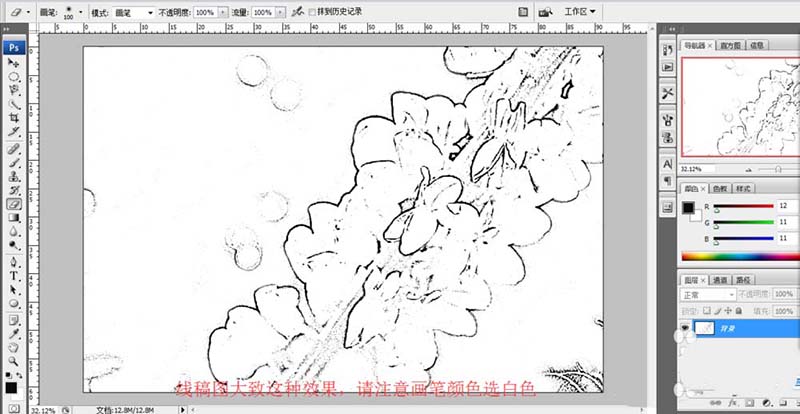
1、在PS软件中打开要提取线稿的照片。

2、点击滤镜-其他-高反差保留,弹出高反差保留对话框。
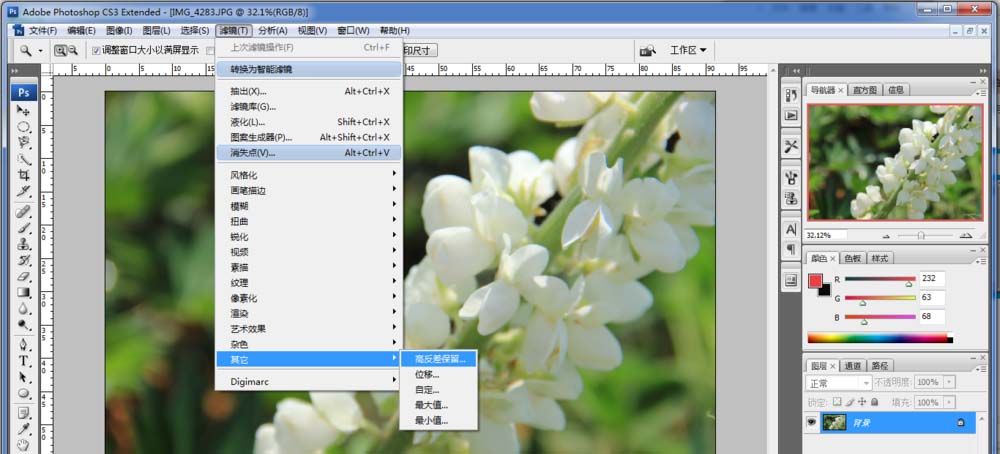
3、请缓慢左右移动调节半径的滑块,或者输入数字调节,通过预览方式看起来线条比较清晰为止,点击确定。
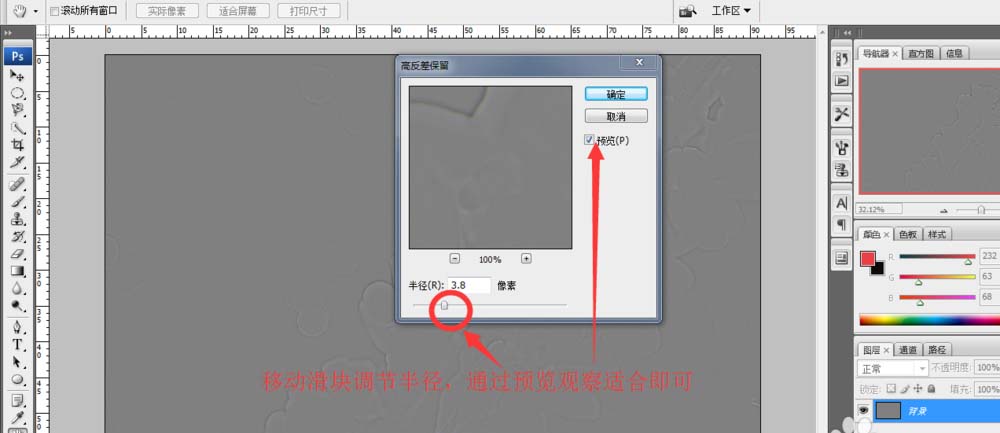
4、然后点击图像-调整-阈值,弹出阈值对话框。请缓慢移动滑块,或者输入数字大小,图片线条比较清晰就可以啦,再点击确定。
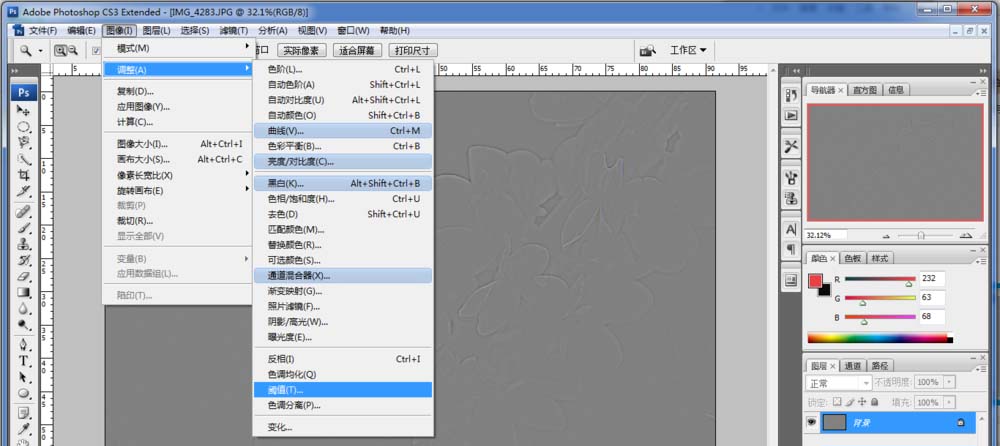
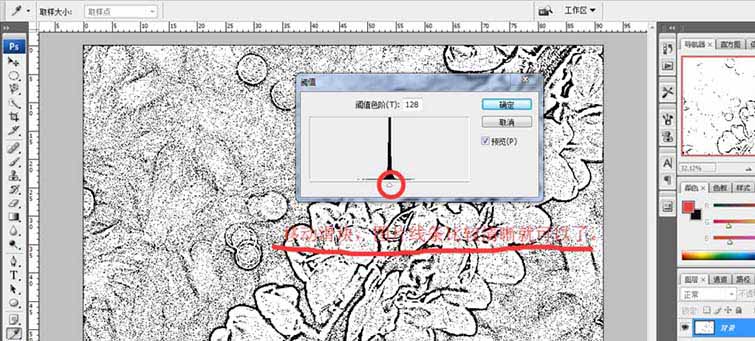
5、但这时候的图片上有很多模模糊糊而且挺密集的细点,怎么办呢?用橡皮擦工具慢慢抹去细点,图片更清晰。

6、请注意橡皮擦颜色选择白色,通常是前景色,有时候是背景色,可以按住shift+x,调换前景色和背景色。这步需要点时间,请朋友们慢慢抹去细点吧,然后得到清晰的线稿图啦。
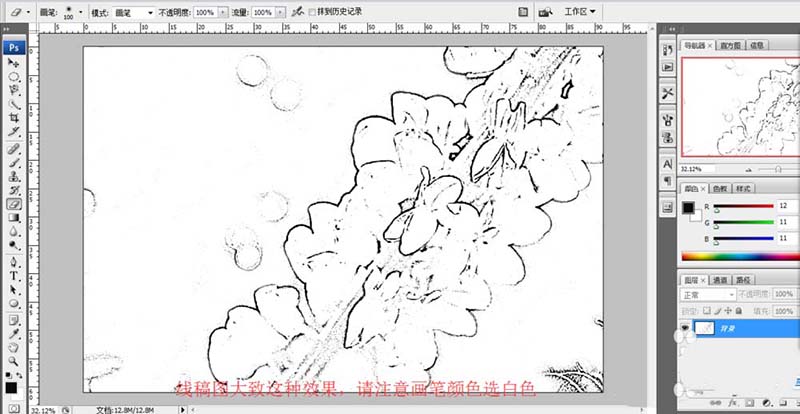
以上就是将彩色的照片做成显高的教程,看上去就像是手绘的图片一样。
相关推荐:
PS怎么快速将图片变线稿?
PS怎么制作透明的彩色线稿图?
PS怎么将彩色图片转化为黑白线稿?
注意事项:
1、文稿PPT,仅供学习参考,请在下载后24小时删除。
2、如果资源涉及你的合法权益,第一时间删除。
3、联系方式:sovks@126.com
115PPT网 » PS怎么提取图片中花朵的线稿图?
1、文稿PPT,仅供学习参考,请在下载后24小时删除。
2、如果资源涉及你的合法权益,第一时间删除。
3、联系方式:sovks@126.com
115PPT网 » PS怎么提取图片中花朵的线稿图?




